想要远程连接你的Ubuntu服务器的图形界面么?这里有个简单的指导告诉你如何使用X2Go来实现,这是一个NX远程桌面协议的衍生版本。
你所需要做的就是在服务器上面安装X2Go服务端和桌面环境,在客户机上安装X2Go的客户端。
在Ubuntu服务器上面的操作:
可以在Ubuntu 14.04 LTS, Ubuntu 12.04 LTS 和 Ubuntu 10.04 LTS 通过PPA找到最新的X2Go服务端版本。先连接上你的Ubuntu服务器,使用下面的命令来安装PPA和相关的包。
在添加PPA之前,需要先安装这个 add-apt-repository:
sudo apt-get install python-software-properties software-properties-common添加PPA :
sudo apt-add-repository -y ppa:x2go/stable刷新包列表:
sudo apt-get update安装X2Go服务器端
sudo apt-get install x2goserver x2goserver-xsession在这个例子里面我会使用XFCE4作为Ubuntu服务器的桌面环境,安装Xfce4 :
sudo apt-get install xfce4最后执行 reboot 命令来重启服务器 。
如果你的Ubuntu服务器没有设置主机名,在连接的时候会报错。因此执行下面的命令来设置主机名,把plato替换成你需要的名字:
echo "plato" > /etc/hostname hostname -F /etc/hostname在客户端上面的操作:
Windows或者Mac OS X , 请参考这个 安装向导
在Ubuntu 12.04, Ubuntu 10.04, Ubuntu 14.04, 和 Ubuntu 14.10 这几个版本中,可以执行下面的命令通过PPA来安装最新的客户端。(或者你可以在Ubuntu 包管理中心安装一个旧版本的客户端):
sudo apt-add-repository ppa:x2go/stable sudo apt-get update sudo apt-get install x2goclient第一次使用客户端的时候,会提醒你设置下面的信息:
连接使用的会话名字
连接使用的图标
远程服务器的IP
登录用户名
ssh端口(默认22)
连接的类型(这个例子里面是XFCE)
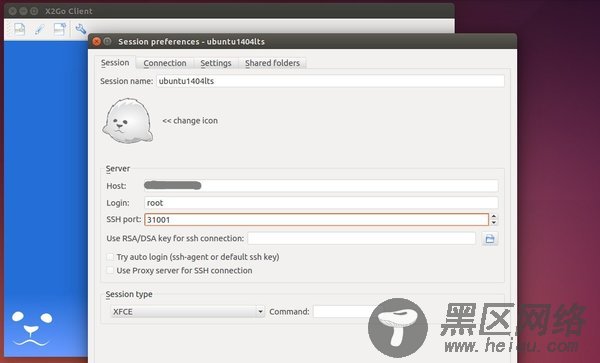
设置完成后,在客户端的窗口右边上,可以看到刚才配置的连接。如果你有更多的远程服务器要连接,可以在session -> new session创建新的连接 。
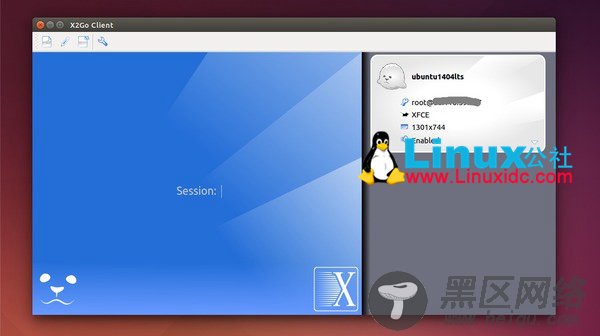
从右面板上点击连接会话,输入远程用户密码就可以连接了。
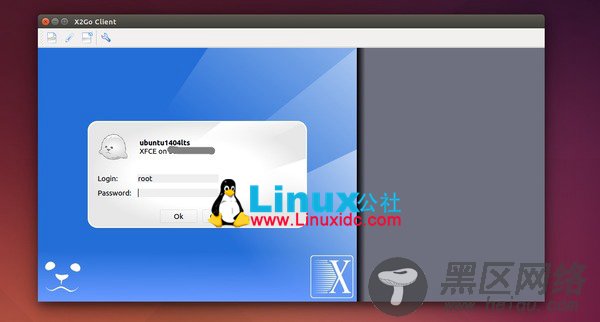
连接成功后,你就可以在新窗口里面操作你的远程服务器了。
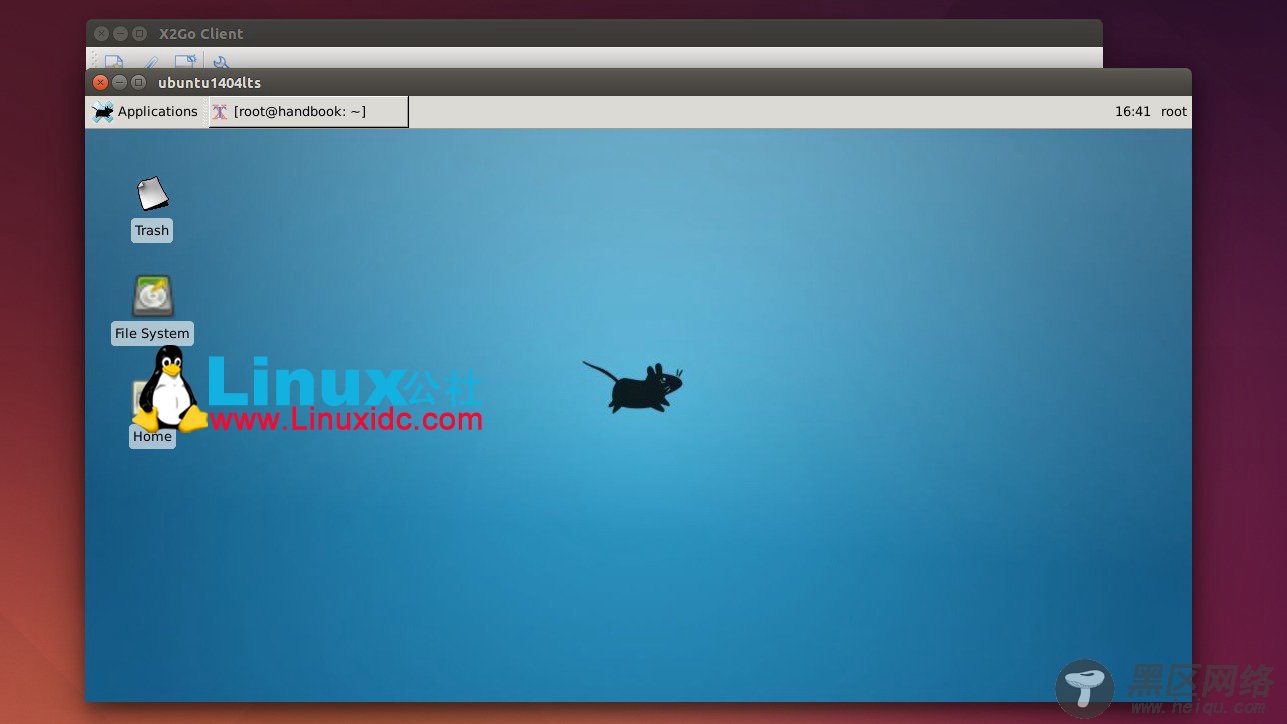
就这样,方便吧?

